吉利wifi无信号时如何重新连接?
45
2025-05-08
在如今的数字化时代,家庭网络已经成为我们日常生活的重要组成部分。而随着智能设备的普及,无线网络(Wi-Fi)已经成为了家庭网络的标配。若您家中只有有线网络,想要通过家里网线设置开启Wi-Fi,本文将为您详细介绍具体的步骤以及相关的注意事项。
想要在家里通过网线设置Wi-Fi功能吗?本文将为您展示如何轻松设置家庭网络,让您的有线连接变成无线Wi-Fi热点。我们将以清晰的步骤指导您完成设置过程,即使您是网络小白,也可以轻松上手。
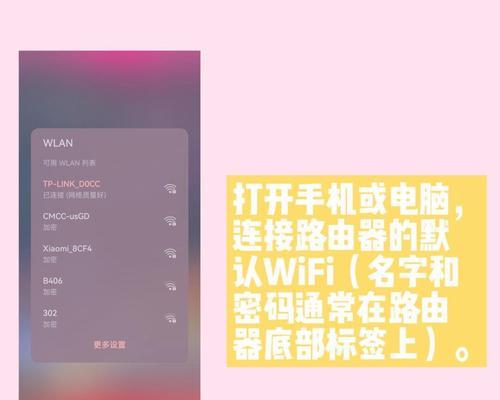
您需要确认您的网络设备类型。通常,家庭网络设备包括路由器、无线路由器或带有无线功能的调制解调器。如果您已经有了一个无线路由器,那么您只需要按照路由器说明书上的指示进行操作即可。如果您目前只有网线接口的设备,那么接下来的步骤将对您非常有帮助。

步骤1:连接硬件
1.连接电源:将无线路由器的电源适配器连接到电源插座,并打开无线路由器的开关。
2.连接网线:使用网线将无线路由器的WAN口连接到您家的光猫或调制解调器的LAN口。
步骤2:配置网络
1.访问路由器管理界面:在电脑或手机的浏览器地址栏输入无线路由器的默认IP地址(通常在说明书上可以找到),进入管理界面。
2.登录账号:输入默认的登录账号和密码(通常是admin/admin或者在路由器背后贴的标签上有说明)。
3.设置网络参数:根据向导步骤,选择适合您的网络类型(如PPPoE、动态IP等),输入ISP提供的账号密码进行拨号设置(如果有的话)。
步骤3:配置Wi-Fi
1.寻找无线设置选项:在管理界面中找到无线设置或类似名称的菜单。
2.设置SSID和密码:SSID是您的Wi-Fi网络名称,您可以根据喜好自定义名称。同时设置一个安全的Wi-Fi密码,以确保网络安全。
步骤4:保存并重启路由器
1.保存设置:完成Wi-Fi设置后,保存您的更改。
2.重启路由器:在某些情况下,路由器可能需要重启以应用新的设置。
步骤5:连接设备
1.打开设备的Wi-Fi:在您的手机、电脑等设备上打开Wi-Fi搜索。
2.连接新设置的SSID:找到您刚才设置的网络名称,并选择连接。
3.输入密码:输入您设置的Wi-Fi密码,完成连接。

连接完成后,您可以在设备上打开网页,看是否能正常上网,如果可以,恭喜您,您的家里网线已经成功开启了Wi-Fi功能。
安全使用Wi-Fi至关重要。建议您定期更改Wi-Fi密码,关闭WPS功能(可能存在安全风险),并启用网络加密,如WPA2或WPA3。
如果您在设置过程中遇到问题,可以尝试以下方法:
确认所有网线连接正确无误。
重置路由器到出厂设置,重新开始设置过程。
联系ISP服务商寻求帮助。
通过以上步骤,相信您已经能够顺利地将家里的网线设置为Wi-Fi。开启无线网络让您的家庭生活更加便捷,无论是办公、娱乐还是学习,一个稳定的无线网络环境都是必不可少的。希望本文能够帮助您顺利实现从有线到无线的转变。
若文章未能解决您的疑问,或者您有更多关于家庭网络设置的问题,欢迎在评论区留言,我们会尽快为您提供帮助。祝您上网愉快!
版权声明:本文内容由互联网用户自发贡献,该文观点仅代表作者本人。本站仅提供信息存储空间服务,不拥有所有权,不承担相关法律责任。如发现本站有涉嫌抄袭侵权/违法违规的内容, 请发送邮件至 3561739510@qq.com 举报,一经查实,本站将立刻删除。